近日有关于如何利用Premiere实现视频慢放效果的问题受到了很多网友们的关注,大多数网友都想要知道如何利用Premiere实现视频慢放效果的具体情况,那么关于到如何利用Premiere实现视频慢放效果的相关信息,小编也是在网上进行了一系列的信息,那么接下来就由小编来给大家分享下小编所收集到与如何利用Premiere实现视频慢放效果相关的信息吧(以下内容来自于网络非小编所写,如有侵权请与站长联系删除)
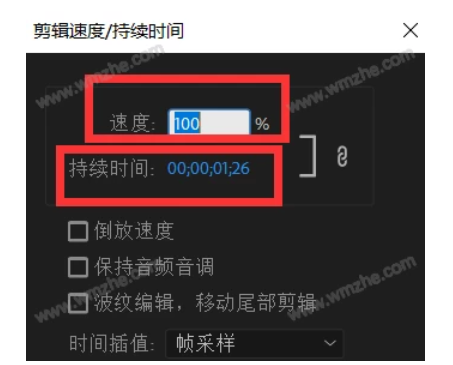
如何利用Premiere实现视频慢放效果?
打开Premiere软件,导入视频素材,将其拖动到时间轨道上,
用剃刀工具截取需要慢放的片段,点击选择工具选中,
右击视频片段,弹出选项,点击“速度/持续时间”,
进入如图窗口,可以看到当前的速度以及持续时间,
将速度调整为50%,可以发现时间自动增加了接近一倍,这是因为旁边的链接符号自动匹配的,
回到页面查看效果,发现声音变化了语调也不对,
不急,回到剪辑速度/持续时间窗口,勾选“保持音频音调”选项即可。
大家只要按照以上步骤进行操作,即可利用Premiere实现视频慢放效果!



